亲爱的果粉们,你是否也有过这样的时刻:想要给苹果手机来个彻底的大变身,注销掉那些陪伴你多年的账号,比如那个时不时打扰你的Skype?别急,今天就来手把手教你如何注销苹果手机,让你的设备焕然一新!
一、备份,备份,还是备份!
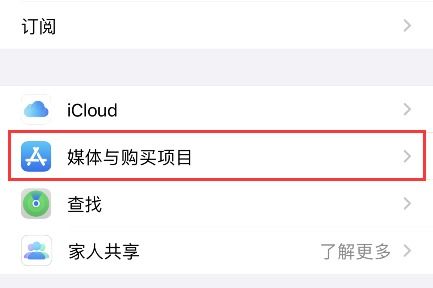
在开始注销之前,最重要的一步就是备份你的数据。想象如果重要照片、联系人或者那些珍贵的聊天记录突然消失,那得多心疼啊!所以,先来备份吧!
- iCloud备份:打开你的iPhone,进入“设置”,找到“iCloud”,然后选择“备份”。这里可以选择自动备份或手动备份,自动备份会定期将你的数据同步到云端,而手动备份则可以随时进行。
- iTunes备份:如果你有电脑,可以使用iTunes进行备份。连接你的iPhone到电脑,打开iTunes,点击你的设备图标,然后选择“备份”。
二、退出iCloud账号,断绝后顾之忧
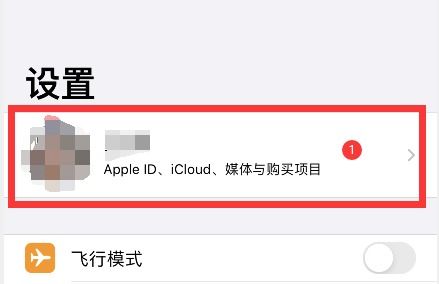
苹果手机与iCloud账号紧密相连,所以在注销之前,先退出登录吧!
1. 打开“设置”,找到“你的Apple ID”。
2. 点击“退出登录”,然后输入你的密码确认。
这样,你的iPhone就与iCloud账号断开了联系,注销起来也更轻松啦!
三、注销Apple ID,让账号归零
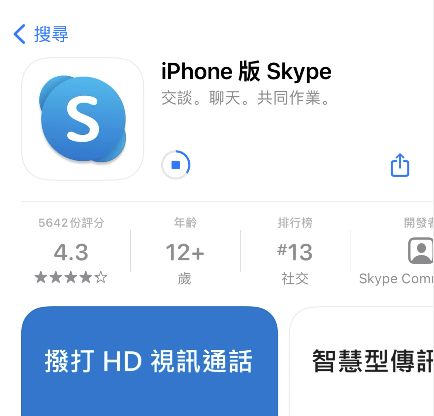
退出iCloud账号后,接下来就是注销Apple ID了。
1. 在“设置”中,找到“iTunes Store与App Store”。
2. 点击你的Apple ID,然后选择“注销”。
3. 如果你的设备运行在iOS 10.2或更早的版本上,可能需要点击“注销”按钮两次来确认。
四、擦除所有内容和设置,还原出厂状态
为了确保你的个人信息不被他人恶意利用,你可以选择擦除手机上的所有内容与设置。
1. 返回“设置”,找到“通用”。
2. 选择“还原”。
3. 点击“抹掉所有内容和设置”。
这个过程会将你的iPhone恢复到出厂设置,所以请确保你的数据已经备份到安全的地方了。
五、取消设备与Apple ID的关联
注销账号后,你可能还想取消设备与Apple ID的关联。苹果官方提供了一个网页来帮助你管理这些关联。
1. 访问苹果官方网站,登录你的Apple ID。
2. 在“我的Apple ID”页面,找到“设备”部分。
3. 取消与你的iPhone关联的Apple ID。
这样,你的iPhone就彻底与之前的账号说再见了!
小贴士:注销前的小细节
- 在注销账户前,请确保已经输入正确的账户和密码。
- 如果因为某些原因无法注销账户,可以联系苹果客服解决。
- 注销账户会清除设备上所有数据和应用,请先备份好需要保留的数据和文件。
- 在注销账户前,请先关闭查找我的iPhone/iPad功能,否则在注销后无法使用设备。
注销苹果手机账号,其实并没有想象中那么复杂。只要按照以上步骤,你就能轻松完成这个任务。现在,就让我们一起给苹果手机来个焕然一新的大变身吧!
